Napraw błąd PIN 0x80280013 w systemie Windows 11/10
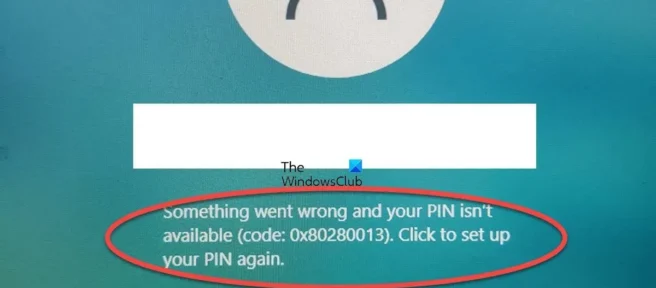
Niektórzy użytkownicy zgłaszali ostatnio błąd systemu Windows 0x80280013 , gdy próbują zalogować się za pomocą kodu PIN. Ten błąd jest zwykle powtarzany kilka razy, a czasami użytkownicy są również proszeni o zmianę kodu PIN z komunikatem o błędzie, takim jak: Coś poszło nie tak i Twój kod PIN jest niedostępny (Kod: 0x80280013) . W tym poście dowiemy się o kilku możliwych poprawkach tego błędu.
Napraw błąd PIN 0x80280013 w systemie Windows 11/10
Możesz skorzystać z następujących sugestii, aby naprawić błąd kodu PIN 0x80280013 na komputerze z systemem Windows 11/10:
- Aktualizowanie lub wycofywanie aktualizacji systemu Windows
- Zaloguj się za pomocą hasła i zresetuj kod PIN
- Uruchom komputer w trybie awaryjnym i usuń folder NGC.
- Wyłącz szybkie uruchamianie
- Użyj przywracania systemu
Coś poszło nie tak i Twój kod PIN jest niedostępny (Kod: 0x80280013)
1] Zaktualizuj lub wycofaj aktualizacje systemu Windows
Zaktualizuj system Windows do najnowszej dostępnej wersji. Możesz sprawdzić dostępne aktualizacje w Ustawienia > Windows Update > Sprawdź aktualizacje.
Z drugiej strony, jeśli zacząłeś widzieć ten błąd po konkretnej aktualizacji, możesz odinstalować aktualizację za pomocą Ustawień, a następnie ukryć ją.
2] Zaloguj się przy użyciu hasła i zresetuj kod PIN.
Oczywiście najpierw musisz się zalogować, aby zresetować kod PIN, więc możesz użyć tutaj swojego hasła logowania, a następnie zresetować lub usunąć kod PIN, aby uniknąć tego błędu.
- Naciśnij Win + I, aby otworzyć ustawienia.
- Przejdź do Konta > Opcje logowania.
- Przejdź do Użyj kodu PIN, aby zalogować się do systemu Windows, aplikacji i usług.
- Otworzy się nowe wyskakujące okienko, w którym możesz zresetować kod PIN.
- To zwykle działa, ale jeśli to nie działa, przejdź do następnej poprawki.
3] Uruchom komputer w trybie awaryjnym i usuń folder NGC.
Jeśli nie możesz się zalogować z jakiegoś powodu lub z powodu błędu, możesz uruchomić komputer w trybie awaryjnym i wprowadzić niezbędne zmiany. Tutaj musimy usunąć folder NGC na twoim komputerze, aby uniknąć tego błędu PIN. Dla tych, którzy nie wiedzą, folder NGC na naszym komputerze zawiera dane związane z kodem PIN i jeśli którekolwiek z danych w tym folderze zostaną uszkodzone, nie będzie można zalogować się za pomocą kodu PIN.
Gdy usuniemy ten folder, system automatycznie utworzy nowy, co może pomóc w pozbyciu się błędu 0x80280013.
Aby przejść do trybu awaryjnego, wyłącz komputer i włącz go ponownie. Przed uruchomieniem systemu Windows naciśnij i przytrzymaj przycisk zasilania przez co najmniej 5 sekund.
Powtórz to, a komputer uruchomi się w trybie odzyskiwania.
Przejdź do Rozwiązywanie problemów> Opcje uruchamiania> Włącz tryb awaryjny.
Po wejściu w tryb awaryjny przejdź do
C:\Windows\ServiceProfiles\LocalService\AppData\Local\Microsoft
Znajdź folder NGC, kliknij prawym przyciskiem myszy i usuń go.
Uruchom ponownie komputer i spróbuj się zalogować.
Pamiętaj, że usunięcie folderu NGC wymaga uprawnień administratora komputera.
4] Wyłącz szybkie uruchamianie
Szybkie uruchamianie jest domyślnie włączone na naszych komputerach z systemem Windows, ale wyłączenie go może pomóc w naprawieniu błędu 0x80280013.
- Aby go wyłączyć, naciśnij Win + R i wpisz Panel sterowania.
- Przejdź do „Opcji zasilania” i wybierz „Wybierz, co robią przyciski zasilania ” w lewym okienku.
- Odznacz „Włącz szybkie uruchamianie” i kliknij „Zapisz ustawienia”.
- Sprawdź, czy to naprawi twój błąd.
5] Użyj przywracania systemu
Utworzenie punktu przywracania systemu przed wprowadzeniem jakichkolwiek zmian technicznych w systemie jest zawsze dobrym pomysłem. W ten sposób możesz przywrócić system do daty wystąpienia błędu. Jeśli w systemie utworzono dowolny punkt przywracania systemu, możesz przywrócić komputer do tego punktu i sprawdzić, czy nadal pojawia się błąd 0x80280013.
Aby wrócić do punktu przywracania:
- Uruchom komputer w trybie odzyskiwania, a następnie przejdź do opcji Rozwiązywanie problemów.
- Kliknij opcję „Zaawansowane”, a następnie wybierz „Przywracanie systemu”.
Pamiętaj, że nie zobaczysz tej opcji, jeśli masz już utworzony punkt przywracania systemu.
Oto kilka typowych poprawek, które mogą pomóc w naprawieniu błędu logowania do systemu Windows 10 0x80280013. Jeśli żadna z tych poprawek nie działa, zalecamy ponowną instalację systemu Windows na komputerze.
Daj nam znać w komentarzach, jeśli ten post Ci pomógł.
Jak naprawić kod błędu 0x80280013?
Najpierw zresetuj kod PIN i sprawdź, czy to pomoże. Jeśli nie, możesz ponownie uruchomić komputer. Istnieją inne poprawki, takie jak usunięcie folderu NGC lub wyłączenie szybkiego uruchamiania. Możesz także użyć punktu przywracania systemu, aby pozbyć się tego błędu.
Dlaczego system Windows 11 ciągle pyta o mój kod PIN?
Może to być spowodowane uszkodzonymi plikami w ustawieniach komputera. Przed przystąpieniem do innych poprawek spróbuj usunąć kod PIN logowania, otwierając stronę opcji logowania w aplikacji Ustawienia systemu Windows 11, a następnie ponownie konfigurując funkcję Windows Hello.
Źródło: Klub Windows



Dodaj komentarz